A Geometry Dash rögzítése PC-n lemaradás nélkül [2 módszer]
A Geometry Dash egy versenyjáték, amely egyesíti a versenyzést és a képességeket, és számos zenei anyagot tartalmaz különböző zenei előadóktól. Így sokan közületek szeretnék, ha megosztanák versenyjáték-élményét, aminek eredményeként a Geometry Dash PC-n rögzíthető. Ki ne szeretne nagyobb képernyőn nézni, igaz? Ha problémái vannak, ez a bejegyzés két részletes oktatóanyagot mutat be a Geometry Dash számítógépen történő rögzítéséhez; szó nélkül olvass tovább!
Útmutató lista
A Geometry Dash rögzítésének legjobb módja PC-n [High Quality] Hogyan használjuk az OBS-t a Geometry Dash rögzítésére Windows PC-n Hasznos tippek kiváló minőségű Geometry Dash rögzítéséhez számítógépen GYIK a Geometry Dash játékmenet rögzítésérőlA Geometry Dash rögzítésének legjobb módja PC-n [High Quality]
Ami a Geometry Dash PC által biztosított hangsávokat illeti, valamint azok sima grafikáját, olyan rögzítőeszközt keres, amely képes megfelelni ezeknek az igényeknek. Szerencsére van AnyRec Screen Recorder amely teljes szabadságot biztosít a játékok rögzítéséhez minőségromlás és semmilyen késés nélkül. Ez a könnyű, ingyenes szoftver egy speciális játékrögzítővel érkezik, amely a Geometry Dash hangjaival, zenéjével és párbeszédeivel egyidejűleg rögzíti a webkameráját és a mikrofonját. Sőt, ezzel a programmal szerkesztheti a rögzített videót ebben a Geometry Dash felvevőben.

Rögzítsen egy Geometry Dash játékot mikrofonjával és webkamerájával egyszerre.
Használja ki a hardveres gyorsítást a kiváló minőség és a késleltetés nélküli rögzítés érdekében.
Indítsa el/leállítsa a felvételt, és készítsen képernyőképeket a gyorsbillentyűkkel végzett játékok közben.
Gyors munkavégzés csúcskategóriás és alsókategóriás PC-n egyaránt.
Biztonságos letöltés
Biztonságos letöltés
1. lépés.Az indulást követően AnyRec Screen Recorder, kattintson a "Játékrögzítő" gombra. Ellenőrizze, hogy a Geometry Dash játékablak nyitva van-e a rögzítéshez.

2. lépés.Folytassa a „Játék kiválasztása” gombra kattintva, és válassza ki a Geometry Dash-t. Lehetőleg kattintson a "Beállítások" gombra a video- és hangbeállítások módosításához. Ezután kattintson az "OK" gombra.
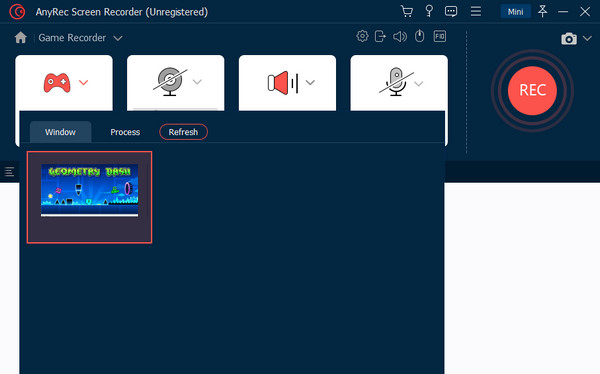
3. lépésHa azt tervezi rögzítse magát, kapcsolja be a "Webkamera" és a "Mikrofon" kapcsolót. Eközben engedélyeznie kell a "System Sound" funkciót a Geometry Dash zenéjének és hangjainak rögzítéséhez.
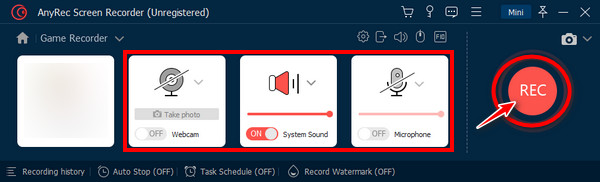
4. lépés.Kattintson a "FELVÉTEL" gombra, ha minden alkalmazásra került. A Geometry Dash számítógépen történő rögzítése után kattintson a "Stop" gombra, hogy az előnézeti ablakba kerüljön; onnan nézze meg és szerkessze felvételét, mielőtt a „Kész” gombra kattintana.

Hogyan használjuk az OBS-t a Geometry Dash rögzítésére Windows PC-n
Ezen kívül ott van az OBS Studio, amely ma valószínűleg az egyik legismertebb felvevő szoftver. Akár filmet, videót vagy játékot szeretne rögzíteni, az OBS segítségével könnyedén elérheti. Ha belefáradt abba, hogy késleltetett és rossz minőségű videót készítsen, az OBS egy másik lehetőség, amelyet érdemes kipróbálni a Geometry Dash PC-n történő rögzítésére.
1. lépés.Az OBS Studio elindításakor kattintson a "Hozzáadás" gombra a "Forrás" területen a képernyő bal alsó részén. Ezután nevezze el a rögzítési ablakot, majd kattintson ismét a "Hozzáadás" gombra, hogy megjelenjen a "Record Geometry Dash" képernyő.
2. lépés.Később kattintson a "Beállítások" gombra, válassza az "Alapértelmezett" lehetőséget, majd kattintson a "Harmadik féltől származó fedvények (például Steam) rögzítése" lehetőségre. Kattintson az "OK" gombra a változtatások mentéséhez.
3. lépésFolytassa a rendszerhang beállításával és a használatával OBS a játék hangjának rögzítéséhez, tetszés szerint mikrofonnal vagy anélkül, majd kattintson a "Rögzítés indítása" gombra a Geometry Dash rögzítésének számítógépen történő elindításához.
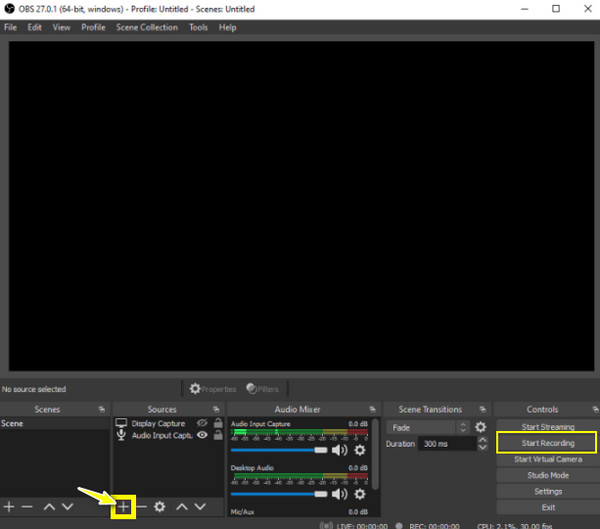
Hasznos tippek kiváló minőségű Geometry Dash rögzítéséhez számítógépen
Eltekintve attól, hogy tudnia kell, hogyan kell rögzíteni a Geometry Dash-t PC-n, ne használjon olyan eszközt, amely az exportálás után minőségromlást okoz, csak a játékmenet rögzítéséhez. Ha így tesz, ráébredhet a késleltetett és homályos problémára, miközben barátaival együtt nézi. Ezért fontolja meg az alábbi négy tippet.
- Szerezze be a megfelelő rögzítő szoftvert. Szerencsére sok felvevő létezik, amelyek ideális eszközei lehetnek a Geometry Dash PC-n történő rögzítéséhez. A probléma azonban az, ha a rendszer nem felel meg a követelményeknek. Tehát, amikor egy eszközt keres, szem előtt kell tartania a RAM-területet és a CPU-folyamatokat, ezért ügyeljen arra, hogy könnyű képernyőrögzítőt használjon.
- Győződjön meg arról, hogy rendelkezik a megfelelő erőforrásokkal. A kiváló Geometry Dash felvétel elkészítéséhez javasolt források: 4 GB vagy több RAM és két vagy több CPU mag. Ezzel probléma nélkül elindíthatja a versenyjátékot a rögzítéssel egy időben.
- Válassza ki a megfelelő opciókat. Egy másik dolog, amit figyelembe kell venni, a beállított rögzítési beállítások. Mivel nem mindegyik rendelkezik ugyanazokkal a funkciókkal, ellenőrizze, hogy a megadott beállítások megfelelnek-e a számítógép követelményeinek, különösen a méretnek.
- Csökkentse a játék képernyőfelbontását. A számítógépes játék képernyőjének csökkentése is elősegíti a minőségi és késleltetés nélküli Geometry Dash felvételt. Általában a játékosok célja a számítógépük által használt erőforrások minimalizálása.
GYIK a Geometry Dash játékmenet rögzítésével kapcsolatban
-
Hogyan szerezhetem be a Geometry Dash-t PC-re?
Ha Windows alatt szeretné letölteni, először töltse le a BlueStacks programot a számítógépére. Ezután keresse meg a Geometry Dash-t a keresősávban való kereséssel; ha megtalálta, kattintson rá a telepítéshez. Később fejezze be a Google-bejelentkezést a játék sikeres telepítéséhez.
-
Felvehetem a Geometry Dash-t mobilra?
Igen. A Geometry Dash PC-verzión kívül a játék elérhető Mac számítógépeken, iPhone-on és Android-eszközökön. Egyszerűen használja a beépített rögzítőt a mobileszközén, ha van ilyen, a Geometry Dash rögzítéséhez.
-
Hogyan garantálja a késleltetés nélküli Geometry Dash PC-rögzítést az OBS-ben?
Az OBS főképernyőjén lépjen a Kimenet elemre, kattintson a Felvétel elemre, és módosítsa a rögzítési formátumot FLV-re. Ezután kattintson az OK gombra a beállítások átalakításainak alkalmazásához. Ez a művelet biztosítja, hogy a késleltetési problémák csökkenjenek, és zökkenőmentes rögzítést biztosítson.
-
Hol tárolja az OBS a rögzített Geometry Dash-t a számítógépen?
Az OBS összes rekordjának alapértelmezett célhelye a fő dokumentumok alatt található Videó mappában található. A Fájl > Felvételek megjelenítése lehetőségre kattintva érheti el.
-
Miért nem rögzíti az OBS Studio a Geometry Dash játékomat?
Az egyik gyakori ok, amiért az OBS nem rögzíti a játékot, az az, hogy nincs elegendő engedélye a számítógép képernyőjének rögzítésére. Ellenkező esetben a telepített OBS-verzió elavult, vagy az lehet az oka, hogy egy aktív alkalmazás megzavarja a szoftver rögzítési képességét.
Következtetés
Amint az az írott tartalomból is látható, a Geometry Dash kiváló minőségben történő rögzítése nem olyan kihívás, mint gondolná. A megfelelő szoftver és néhány hasznos tipp segítségével könnyedén letöltheti a kiváló Geometry Dash videót a számítógépen. Használhatja az OBS-t a rögzítéshez, de vannak, akik nem elégedettek a minőségével; tehát itt van AnyRec Screen Recorder letölthető a számítógépére, és mindent rögzíthet a képernyőn minőségromlás, késés és vízjel nélkül. Rögzítsen Geometry Dash játékot PC-re ezzel a programmal még ma!
Biztonságos letöltés
Biztonságos letöltés
